Win11检测不到外部麦克风怎么办
时间:2025-01-09 16:51:30 497浏览 收藏
“纵有疾风来,人生不言弃”,这句话送给正在学习文章的朋友们,也希望在阅读本文《Win11检测不到外部麦克风怎么办》后,能够真的帮助到大家。我也会在后续的文章中,陆续更新文章相关的技术文章,有好的建议欢迎大家在评论留言,非常感谢!
电脑连接外设失败?Win11找不到外接麦克风?别担心,本文提供简单有效的解决方法,助您快速恢复语音功能!无论是视频会议、语音通话还是录音工作,都能轻松搞定。
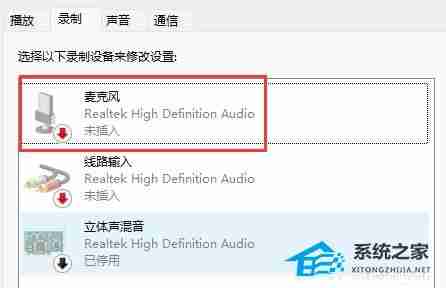
解决Win11麦克风识别问题的妙招
方法一:调整Realtek音频设置
- 点击Windows开始菜单或搜索栏(如下图所示)。
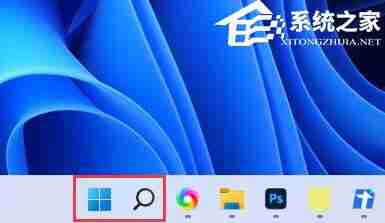
- 搜索并打开“控制面板”。
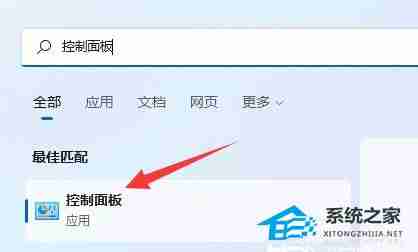
- 进入“硬件和声音”。
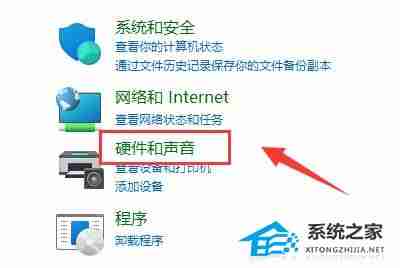
- 打开“Realtek高清晰音频管理器”。

- 点击右上角的“设备高级设置”。
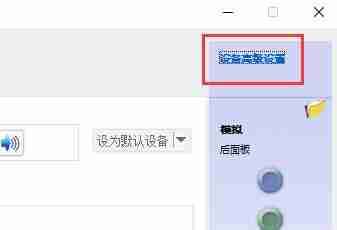
- 取消勾选“使前部和后部输出设备同时播放两种不同的音频流”,点击“确定”保存设置。
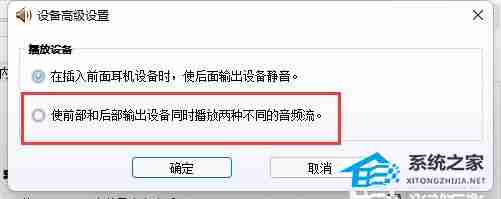
方法二:检查硬件连接
-
确保麦克风已正确连接到电脑。
-
尝试重新插拔麦克风连接线,看看问题是否解决。
希望以上方法能帮您解决Win11无法识别麦克风的问题!
以上就是本文的全部内容了,是否有顺利帮助你解决问题?若是能给你带来学习上的帮助,请大家多多支持golang学习网!更多关于文章的相关知识,也可关注golang学习网公众号。
相关阅读
更多>
-
501 收藏
-
501 收藏
-
501 收藏
-
501 收藏
-
501 收藏
最新阅读
更多>
-
368 收藏
-
284 收藏
-
109 收藏
-
405 收藏
-
172 收藏
-
478 收藏
-
275 收藏
-
453 收藏
-
121 收藏
-
472 收藏
-
376 收藏
-
428 收藏
课程推荐
更多>
-

- 前端进阶之JavaScript设计模式
- 设计模式是开发人员在软件开发过程中面临一般问题时的解决方案,代表了最佳的实践。本课程的主打内容包括JS常见设计模式以及具体应用场景,打造一站式知识长龙服务,适合有JS基础的同学学习。
- 立即学习 543次学习
-

- GO语言核心编程课程
- 本课程采用真实案例,全面具体可落地,从理论到实践,一步一步将GO核心编程技术、编程思想、底层实现融会贯通,使学习者贴近时代脉搏,做IT互联网时代的弄潮儿。
- 立即学习 516次学习
-

- 简单聊聊mysql8与网络通信
- 如有问题加微信:Le-studyg;在课程中,我们将首先介绍MySQL8的新特性,包括性能优化、安全增强、新数据类型等,帮助学生快速熟悉MySQL8的最新功能。接着,我们将深入解析MySQL的网络通信机制,包括协议、连接管理、数据传输等,让
- 立即学习 500次学习
-

- JavaScript正则表达式基础与实战
- 在任何一门编程语言中,正则表达式,都是一项重要的知识,它提供了高效的字符串匹配与捕获机制,可以极大的简化程序设计。
- 立即学习 487次学习
-

- 从零制作响应式网站—Grid布局
- 本系列教程将展示从零制作一个假想的网络科技公司官网,分为导航,轮播,关于我们,成功案例,服务流程,团队介绍,数据部分,公司动态,底部信息等内容区块。网站整体采用CSSGrid布局,支持响应式,有流畅过渡和展现动画。
- 立即学习 485次学习
